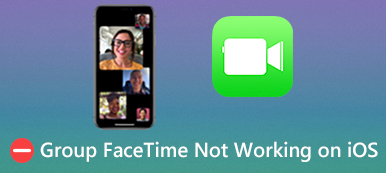Keresi a módját, hogy könnyen törölje a FaceTime előzményeit Mac rendszeren?
FaceTime kényelmes módot kínál az iOS- és macOS-felhasználók számára, hogy kapcsolatba léphessenek másokkal, akik Apple-termékekkel, például iPhone-nal, iPad-del vagy Macbook-nal is rendelkeznek. A FaceTime megőrzi a híváselőzményeket, és szinkronizálja ezeket az adatokat az összes kapcsolódó eszközön. Emiatt az iOS-eszközön kezdeményezett FaceTime-hívások is szinkronizálva lesznek a Mac számítógépével. Tehát nagyon szükséges a FaceTime előzményeinek törlése Macen.

Ez a bejegyzés lépésről lépésre végigvezeti Önt a FaceTime előzmények megtekintéséhez és eltávolításához Mac számítógépén. Megtanulhat két hasznos módszert a FaceTime előzmények törlésére.
- 1. rész: A FaceTime előzmények törlésének általános módja Mac rendszeren
- 2. rész. Professzionális módszer a FaceTime előzmények megtekintéséhez és törléséhez Macen
- 3. rész. GYIK a FaceTime előzmények törlésével kapcsolatban Mac, iPhone és iPad rendszeren
1. rész: A FaceTime előzmények törlésének általános módja Mac rendszeren
Különböző okok miatt szeretné törölni a FaceTime előzményeit Mac számítógépén, és csak az iOS-eszközön szeretné megtartani ezeket a hívásokat. A következő útmutató segítségével könnyedén törölheti a FaceTime előzményeket Mac rendszeren.
1 lépésMac számítógépén nyissa meg a FaceTime alkalmazást. Alatt Minden termék és a Nem fogadott lapokon könnyedén megtekintheti az összes legutóbbi FaceTime-hívást, beleértve azokat a FaceTime-hívásokat is iPhone-on, iPaden és Mac-en, amelyek ugyanazzal az Apple-fiókkal írtak alá.
2 lépésVálassza ki a törölni kívánt FaceTime híváselőzményeket, kattintson rá jobb gombbal, és válassza ki a Eltávolítás a Legutóbbiak közül választási lehetőség. Amint látja, itt is felajánlják a Az összes legutóbbi eltávolítása lehetőséget, hogy gyorsan törölje az összes FaceTime-előzményt Mac rendszeren.
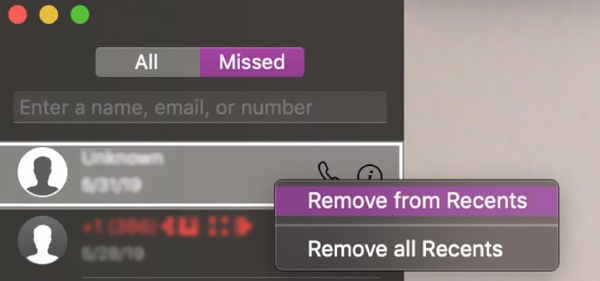
3 lépésTisztázni FaceTime Előzmények Mac számítógépen, kattintson a felső FaceTime menüre is. Használja a Az összes legutóbbi eltávolítása funkciót a legördülő menüből, hogy törölje az összes FaceTime előzményt Mac számítógépén.
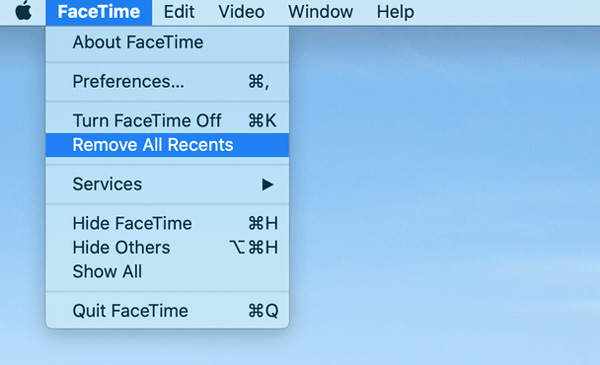
2. rész. Professzionális módszer a FaceTime előzmények megtekintéséhez és törléséhez Macen
A FaceTime híváslistájának törléséhez és más személyes adatok eltávolításához Mac számítógépen bízhat a szakemberre Mac Cleaner. Lehetővé teszi a Mac aktuális állapotának ellenőrzését, a Mac teljesítményének javítását, a felesleges adatok eltávolítását, hogy felszabadítsa a Mac tárhelyét, megvédje adatait, és egyéb műveleteket hajtson végre a Mac számítógép felgyorsítása érdekében.

4,000,000 + Letöltések
Tekintse meg és törölje a FaceTime híváselőzményeket, gyorsítótárakat, naplókat és nagy/régi fájlokat Macen.
Törölje a rendszerszemét, az iPhoto szemetet, az iTunes szemetet, a duplikált fájlokat stb.
A Mac optimalizálásához távolítsa el a reklámprogramokat, rosszindulatú programokat, vírusokat és a kapcsolódó fájlokat.
Kövesse nyomon a Mac lemezkihasználtságát, az akkumulátort, a memória teljesítményét és a CPU-használatot.
1 lépésTelepítse és nyissa meg a Mac Cleaner szoftvert Mac számítógépén. Kattintson a Állapot funkciót a bal oldali panelen a Mac aktuális állapotának ellenőrzéséhez.

2 lépésKattintson az tisztító opciót, és gyorsan megtalálhatja és törölheti a különféle kéretlen fájlokat, régi és nagy fájlokat, másolatokat és egyéb nem kívánt adatokat. Például megteheti törölje a gyorsítótárat a Mac-en itt.

3 lépésA Tooltik, több hasznos eszközt is beszerezhet a Mac tárhely felszabadításához és a személyes fájlok eltávolításához.

4 lépésKiválaszthatja a Adatvédelem lehetőség, hogy jobban védje személyes adatait, törölje a cookie-kat, valamint a keresési és böngészési előzményeket a Firefox és a Safari böngészőben.

3. rész. GYIK a FaceTime előzmények törlésével kapcsolatban Mac, iPhone és iPad rendszeren
1. kérdés: Hogyan lehet törölni a FaceTime előzményeket iPhone vagy iPad készüléken?
Menj a Telefon alkalmazást iPhone-ján vagy iPadjén. Érintse meg a Legutóbbiak gombot az alsó képernyőn a legutóbbi hívások listájának megtekintéséhez. A jobb felső sarokban koppintson a lehetőségre Szerkesztés. Mostantól szabadon törölhet egy adott hívást vagy az összes FaceTime híváselőzményt igényei szerint.
Megnyithatja a FaceTime alkalmazást, keresse meg a FaceTime hívást a Video vagy Audio alatt, majd húzza jobbról balra, hogy felfedje a töröl gomb. A FaceTime-előzmények eltávolításához érintse meg a gombot.
2. kérdés: Hogyan láthatom a FaceTime időt?
FaceTime-videó- vagy hanghívás kezdeményezése után a Telefon alkalmazást, és keresse meg a legutóbbi hívások listájából. Érintse meg a i gombot a FaceTime hívás jobb oldalán az adott időtartam megtekintéséhez.
3. kérdés: Hogyan kapcsolhatom ki a FaceTime-ot a Mac gépemen?
Nyissa meg a FaceTime alkalmazást Mac számítógépén, kattintson a felső FaceTime menüre, és válassza ki a Beállítások lehetőséget a legördülő listából. A felugró Beállítások ablakban keresse meg a Fiók engedélyezése lehetőséget, és törölje a jelölést.
Következtetés
Ebben a bejegyzésben két egyszerű módszert tanulhatsz meg törölje a FaceTime híváselőzményeket Mac rendszeren. Ezenkívül megtudhatja, hogyan törölheti a FaceTime előzményeket iPhone vagy iPad készüléken az 1. kérdésből.